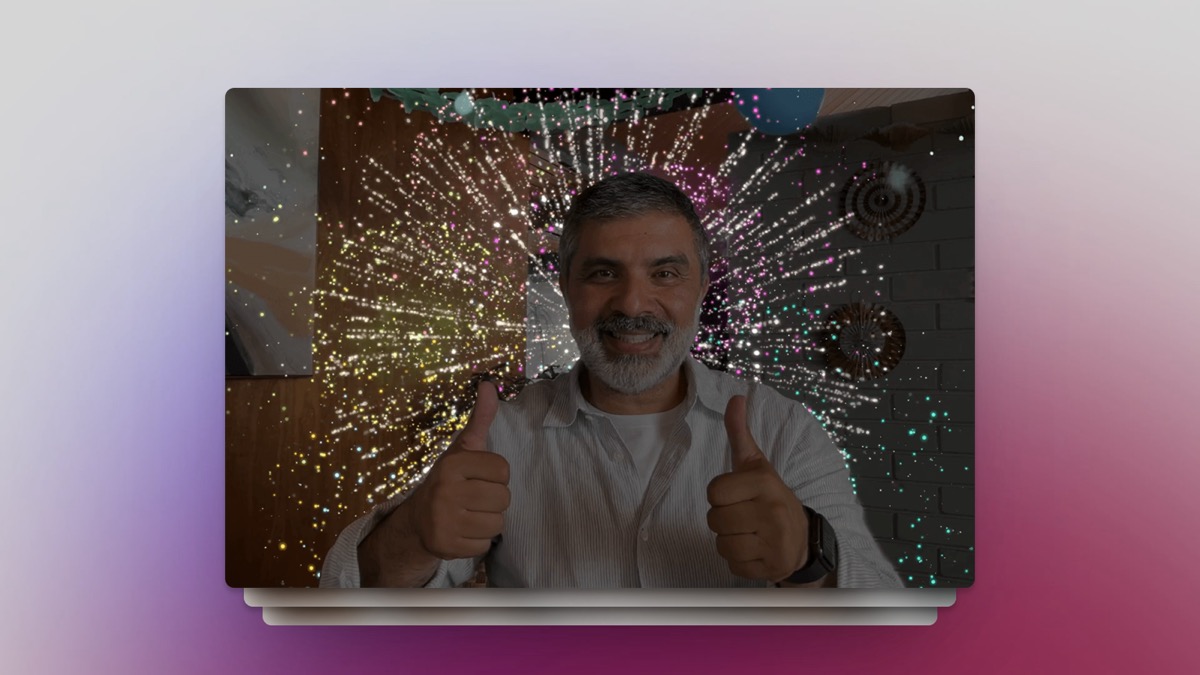[ad_1]
Comment désactiver ces animations pendant les appels vidéo sur Mac et iPhone.
Si vous avez installé iOS 17 et macOS Sonoma sur votre iPhone et votre Mac, peut-être avez accidentellement déclenché des feux d’artifice pendant le dernier appel vidéo avec vos collègues, ou peut-être avez-vous fait tomber la pluie pendant un appel FaceTime avec vos parents. Ce n’est pas (vraiment) votre faute, mais si vous ne voulez plus que cela se reproduise, sachez que c’est possible.
Tout ceci fait partie des dernières mises à jour proposées par Apple. Parmi d’autres fonctions dédiées aux appels vidéo, on trouve notamment les réactions automatiques. Apple est loin d’être le premier à proposer ce genre de chose. Zoom, par exemple, permet de lever la main ou lever le pouce en vrai pour activer ces animations pendant l’appel. Mais les réactions d’Apple ne sont pas aussi subtiles. C’est même tout l’inverse, en vérité : elles peuvent se déclencher pendant un appel professionnel et s’activent dans n’importe quelle application vidéo, y compris Zoom et Google Meet.
Utilise dans le bon contexte, ces réactions sont vraiment très sympathiques. Elles font leur effet. Voici la liste :
- Pouce vers le haut : Affiche un emoji pouce vers le haut dans une bulle de pensée au-dessus de votre tête.
- Pouce vers le bas : Affiche un emoji pouce vers le bas dans une bulle de pensée au-dessus de votre tête.
- Deux pouces vers le haut : Feu d’artifice !
- Deux pouces vers le bas : Pluie !
- Signe de paix : Des ballons tombent de l’écran.
- Deux signes de paix : Des confettis tombent de l’écran.
- Signe de cœur avec vos mains : Des cœurs apparaissent à l’écran.
- Deux “signes de cornes” : Discothèque sur votre écran.
Si vous voulez voir à quoi ces animations ressemblent, consultez la page d’Aide d’Apple. Adorable si vous êtes en vidéo avec votre moitié, mais il vaut mieux éviter d’envoyer des ballons si vous êtes avec votre patron.
Bien qu’Apple active ces réactions par défaut, vous pouvez éviter de vous retrouver dans l’embarras en désactivant cette fonctionnalité. Les “réactions” sont fusionnées avec la fonctionnalité d’effets vidéos de la firme de Cupertino, ces paramètres ne sont donc accessibles que lorsqu’un flux vidéo est actif.
Le plus simple reste d’ouvrir FaceTime. Vous n’avez pas besoin d’être dans un appel. Activer la caméra suffit pour accéder aux paramètres. Sur iPhone ou iPad, ouvrez le Centre de Contrôle en balayant l’écran vers le bas depuis le coin supérieur droit. Tapotez sur le bouton Effets vidéo et désactivez Réactions.
Sur Mac, vous verrez un bouton Vidéo vert dans la barre de menu. Cliquez dessus, puis cliquez sur Réactions pour désactiver la fonction.
Et voilà. Plus de risque de déclencher des feux d’artifice au pire moment !
Source link